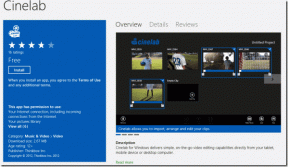Vypněte nebo uzamkněte Windows pomocí klávesových zkratek
Různé / / November 28, 2021
Počítače používáme téměř pro všechny účely, včetně zábavy, pro podnikání, nakupování a mnoho dalších, a proto s největší pravděpodobností používáme počítač téměř denně. Kdykoli zavřeme počítač, s největší pravděpodobností ho vypneme. K vypnutí počítače obvykle používáme ukazatel myši a přetáhneme jej směrem k tlačítku napájení poblíž nabídky Start, poté vybereme vypnout a po zobrazení výzvy k potvrzení klikněte na Ano knoflík. Tento proces však vyžaduje čas a k vypnutí systému Windows 10 můžeme snadno použít klávesové zkratky.

Představte si také, co budete dělat, když vám jednoho dne přestane fungovat myš. Znamená to, že nebudete moci vypnout počítač? Pokud nevíte, co dělat v takové situaci, tento článek je pro vás.
Při absenci myši můžete počítač vypnout nebo zamknout pomocí klávesových zkratek systému Windows.
Obsah
- 7 způsobů, jak vypnout nebo zamknout Windows pomocí klávesových zkratek
- Metoda 1: Pomocí Alt + F4
- Metoda 2: Pomocí klávesy Windows + L
- Metoda 3: Pomocí Ctrl + Alt + Del
- Metoda 4: Pomocí klávesy Windows + X Menu
- Metoda 5: Použití dialogového okna Spustit
- Metoda 6: Použití příkazového řádku
- Metoda 7: Použití příkazu Slidetoshutdown
7 způsobů, jak vypnout nebo zamknout Windows pomocí klávesových zkratek
Klávesové zkratky systému Windows: Klávesové zkratky Windows jsou série jedné nebo více kláves, které umožňují libovolnému softwarovému programu provést požadovanou akci. Touto akcí může být jakákoli standardní funkce operačního systému. Je také možné, že tuto akci napsal nějaký uživatel nebo jakýkoli skriptovací jazyk. Klávesové zkratky slouží k vyvolání jednoho nebo více příkazů, které by jinak byly dostupné pouze z nabídky, ukazovacího zařízení nebo rozhraní příkazového řádku.
Klávesové zkratky Windows jsou téměř stejné pro všechny verze operačního systému Windows, ať už se jedná o Windows 7, Windows 8 nebo Windows 10. Použití klávesových zkratek systému Windows je snadné a také rychlý způsob, jak provést jakýkoli úkol, jako je vypnutí počítače nebo uzamčení systému.
Windows nabízí mnoho způsobů, jak vypnout nebo zamknout počítač pomocí klávesových zkratek Windows. Obecně platí, že chcete-li vypnout počítač nebo uzamknout počítač, musíte být na ploše, jak je navrženo k vypnutí systému Windows po zavření všech karet, programů a aplikací, které jsou na vašem počítači spuštěny počítač. Pokud nejste na ploše, můžete použít klávesové zkratky klávesy Windows + D pro okamžitý pohyb na ploše.
Níže jsou uvedeny různé způsoby, jak můžete vypnout nebo zamknout počítač pomocí klávesových zkratek systému Windows:
Metoda 1: Pomocí Alt + F4
Nejjednodušší a nejjednodušší způsob, jak vypnout počítač, je pomocí klávesové zkratky Windows Alt + F4.
1. Zavřete všechny spuštěné aplikace a přejděte na plochu.
2. Na ploše stiskněte klávesy Alt + F4 na klávesnici se zobrazí okno pro vypnutí.
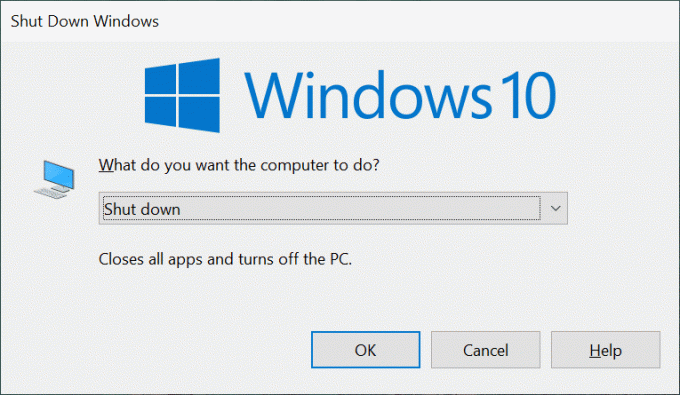
3. Klikněte na tlačítko rozbalovací nabídky a vyberte možnost vypnutí.
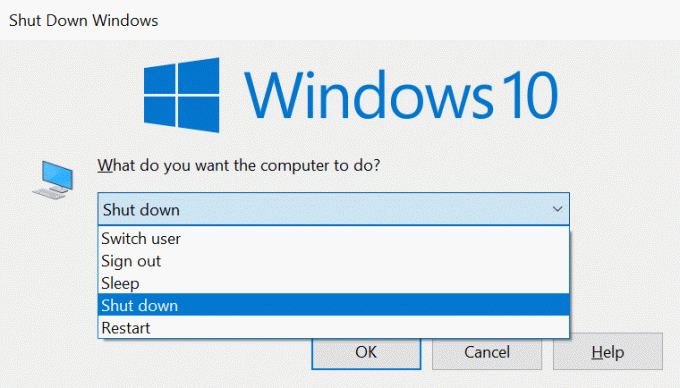
4. Klikněte na OK tlačítko nebo stiskněte vstoupit na klávesnici a váš počítač se vypne.
Metoda 2: Pomocí klávesy Windows + L
Pokud nechcete vypínat počítač, ale chcete jej zamknout, můžete tak učinit pomocí klávesových zkratek Klávesa Windows + L.
1. lis Klávesa Windows + L a váš počítač bude okamžitě uzamčen.
2. Jakmile stisknete klávesu Windows + L, zobrazí se obrazovka uzamčení.
Metoda 3: Pomocí Ctrl + Alt + Del
Počítač můžete vypnout pomocí Alt+Ctrl+Del klávesové zkratky. Toto je také jeden z nejjednodušších a nejrychlejších způsobů vypnutí počítače.
1. Zavřete všechny spuštěné programy, karty a aplikace.
2. Na ploše stiskněte Alt + Ctrl + Del klávesové zkratky. Níže se otevře modrá obrazovka.
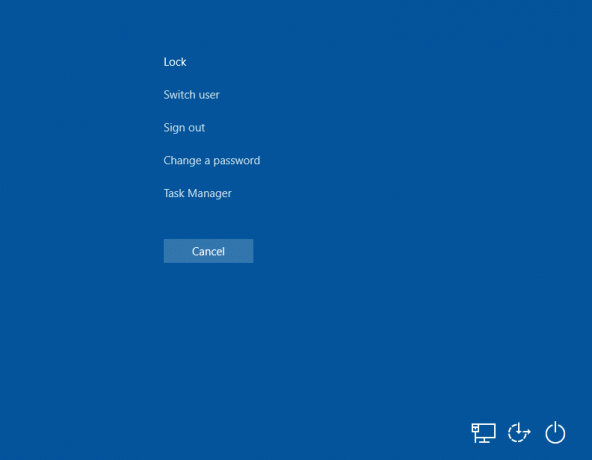
3. Pomocí klávesy se šipkou dolů na klávesnici vyberte možnost odhlášení a stiskněte vstoupit knoflík.
4. Váš počítač se vypne.
Metoda 4: Pomocí klávesy Windows + X Menu
Chcete-li k vypnutí počítače použít nabídku rychlého přístupu, postupujte takto:
1.Stiskněte Klávesa Windows + X klávesové zkratky na klávesnici. Otevře se nabídka rychlého přístupu.
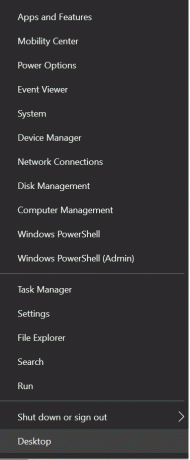
2. Vyberte svypnutí nebo odhlásit se možnost pomocí šipky nahoru nebo dolů a stiskněte vstoupit.
3. Na pravé straně se objeví vyskakovací nabídka.
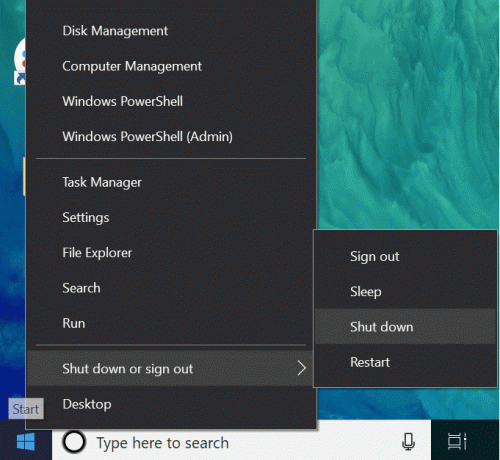
4. Opět pomocí tlačítka dolů vyberte Vypnout v pravém menu a stiskněte vstoupit.
5. Váš počítač se okamžitě vypne.
Metoda 5: Pomocí dialogového okna Spustit
Chcete-li k vypnutí počítače použít dialogové okno Spustit, postupujte podle uvedených kroků:
1. Stisknutím otevřete dialogové okno Spustit Klávesa Windows + R zkratku z vaší klávesnice.
2. Zadejte příkaz Vypnutí -s v dialogovém okně Spustit a stiskněte vstoupit.
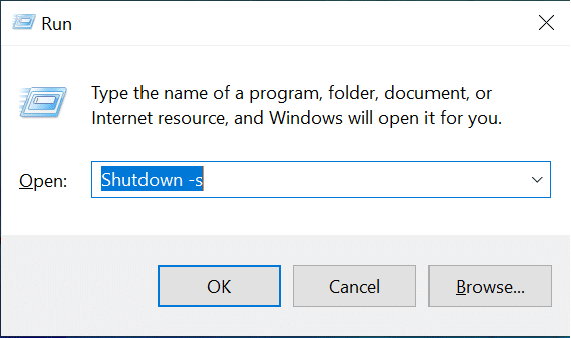
3. Zobrazí se upozornění, že se váš počítač za minutu odhlásí nebo po jedné minutě se počítač vypne.
Metoda 6: Použití příkazového řádku
Chcete-li k vypnutí počítače použít příkazový řádek, postupujte takto:
1. Stiskněte klávesu Windows + R a zadejte cmd v dialogovém okně Spustit a stiskněte Enter.
2.Otevře se okno příkazového řádku. Zadejte příkaz vypnutí /s v příkazovém řádku a stiskněte vstoupit knoflík.
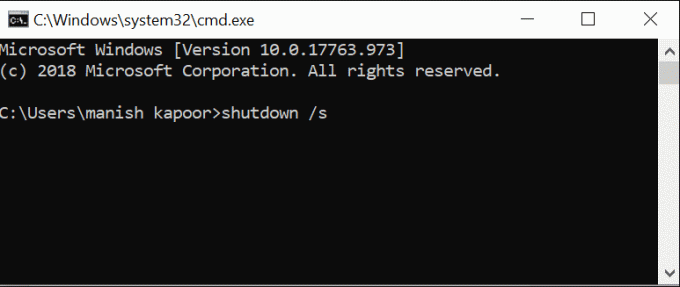
4. Váš počítač se během minuty vypne.
Metoda 7: Použití příkazu Slidetoshutdown
Můžete použít pokročilý způsob vypnutí počítače, a to pomocí příkazu Slidetoshutdown.
1. Stisknutím otevřete dialogové okno Spustit Klávesa Windows + R klávesové zkratky.
2. Zadejte slidetovypnutí v dialogovém okně Spustit a stiskněte vstoupit.
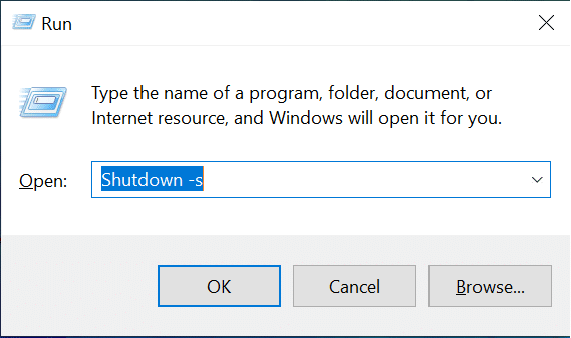
3. Otevře se zamykací obrazovka s polovičním obrázkem s možností vypnutí počítače posunutím.

4. Pomocí myši přetáhněte nebo posuňte šipku dolů směrem dolů.
5. Váš počítačový systém se vypne.
Doporučeno:
- Oprava Nelze nainstalovat DirectX na Windows 10
- Snadno zobrazte aktivitu Chrome na časové ose Windows 10
Takže pomocí kterékoli z uvedených metod klávesových zkratek systému Windows můžete snadno Vypněte nebo uzamkněte počítačový systém.